Amerikas Savienotajās Valstīs iMessage ir viena no pirmajām funkcijām, ko iPhone lietotāji min kā priekšrocību salīdzinājumā ar Android. Pārējā pasaulē tas nevienu neinteresē, jo visi izmanto WhatsApp un citi starpplatformu pakalpojumi.
Taču šajās dienās lietotnē Ziņojumi ir daudz lielisku funkciju — mēs jau iepriekš esam aprakstījuši, kā to izdarīt rediģēt un atcelt ziņojumu sūtīšanu un kopīgojiet savu ekrānu. Šeit ir vēl piecas slēptās funkcijas Apple ziņojumapmaiņas lietotnē. Turpiniet lasīt vai skatieties tālāk esošo videoklipu.
Slēptās funkcijas pakalpojumā iMessage
Nr. 1: uzrakstiet ziņojumu ar treknrakstu

Ekrānuzņēmums: D. Grifins Džounss/Maka kults
iMessage iekšpusē varat rakstīt tikai vienkāršu, neformatētu tekstu, ja vien neieslēdzat šo vienu seno funkciju. Iet uz Iestatījumi > Ziņas un ieslēdziet Rādīt tēmas lauku.
Viss, ko ievietosit tēmas laukā, tiks parādīts treknrakstā. Diemžēl tas nozīmē, ka treknrakstā teksts var būt tikai ziņojuma augšdaļā, nevis kaut kur vidū. Tomēr varat izmantot treknrakstu, lai pievērstu kāda cilvēka uzmanību vai izteiktu steidzamības sajūtu.
Tas nāk no laika, kad īsziņas primitīvos mobilajos tālruņos darbojās vairāk kā e-pasts, nevis nepārtrauktās sarunas, kuras mēs redzam šodien. (Reiz es pavadīju apmēram piecas minūtes, ierakstot vienu īsziņu savā Sony Ericsson Z500 tikai, lai uzzinātu, ka tas netika piegādāts — manā tālruņa plānā nebija īsziņu.)
Nr. 2: izveidojiet pielāgotu vibrācijas modeli

Ekrānuzņēmums: D. Grifins Džounss/Maka kults
Izveidojot pielāgotas vibrācijas dažādām kontaktpersonām, jūs varat noteikt, kurš jums sūta īsziņas tikai pēc modeļa. Lai to iestatītu, sadaļā Ziņojumi, Tālrunis vai Kontakti dodieties uz kādu no kontaktpersonu lapām. Vispirms pieskarieties Rediģēt, pēc tam pieskarieties Teksta signāls > Vibrācija > Izveidot jaunu vibrāciju.

Ekrānuzņēmums: D. Grifins Džounss/Maka kults
Pieskarieties ekrānam vajadzīgajā shēmā, pēc tam pieskarieties Stop. Atkārtojiet to, pieskaroties Spēlēt lai redzētu, vai esat sasniedzis vēlamo rezultātu. Ja nē, sāciet no jauna, pieskaroties Ieraksts. Krāns Saglabāt kad esat pabeidzis, un piešķiriet savam pielāgotajam vibrācijas modelim nosaukumu.
Es aicinu jūs to saglabāt īsu un mīļu. Neveidojiet kaut ko pārāk sarežģītu un iedomātu, jo tas jūsu kabatā kļūs kaitinoši.
Šī funkcija ir pieejama kopš … domājiet… nē, jūs, iespējams, kļūdāties: iOS 5 2011. gadā.
Ņemiet vērā arī to, ka varat izvēlēties kādu no dažiem iebūvētiem vibrācijas modeļiem, piemēram, Accent, S.O.S. un Staccato, ja nevēlaties doties pa visu pielāgoto maršrutu.
Nr. 3: filtrējiet ziņojumu sarakstu
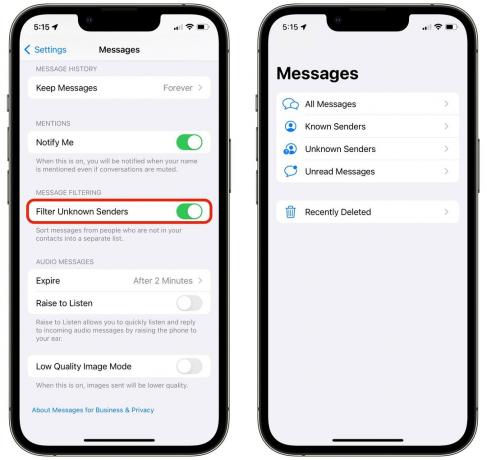
Ekrānuzņēmums: D. Grifins Džounss/Maka kults
Vēlaties, lai jūsu ziņu saraksts būtu jauks un tīrs, bez atkritumi, kas to arvien vairāk piesārņo? Jūs varat filtrēt visas īsziņas no robotiem un surogātpasta izplatītājiem, ievietojot tās atsevišķā sarakstā. Vienkārši dodieties uz Iestatījumi > Ziņas un iespējot Filtrējiet nezināmos sūtītājus.
Tagad no saraksta Ziņojumi varat vēl vienu reizi pārvilkt atpakaļ. Varat pieskarties sarakstam, kurā tiek rādītas tikai jūsu kontaktpersonas (zināmie sūtītāji), nezināmu tālruņu numuru un robottekstu sarakstam (nezināmi sūtītāji) un visu sarakstu (Visi ziņojumi).
Ja jūsu mobilo sakaru operators to atbalsta, jūs redzēsit arī sadaļas Darījumi un Paaugstinājumi. Varat skatīt nesen izdzēstās sarunas, kur varat tās neatgriezeniski izdzēst vai atjaunot.
Nr. 4: notīriet lietotņu sarakstu
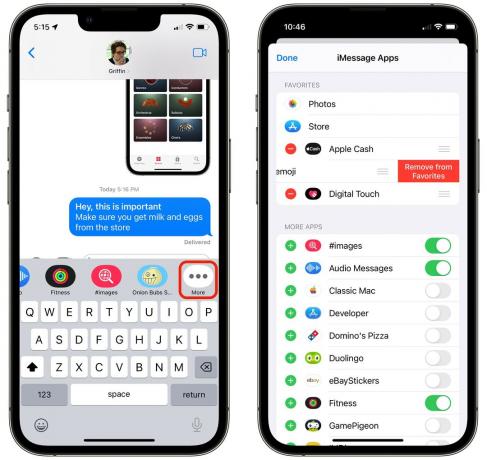
Ekrānuzņēmums: D. Grifins Džounss/Maka kults
Ieviests operētājsistēmā iOS 10, iMessage App Store nepārņēma pasauli ar vētru. Cilvēki to lielākoties pazīst kā vietu, kur lejupielādējat uzlīmes vai Spēle Balodis spēlēt biljardu ar savu 12 gadus veco brāļadēlu.
Tomēr jūs varat to iztīrīt. Programmā iMessage pieskarieties ikonai App Store, pēc tam ritiniet līdz galam pa labi iMessage lietotnes ikonu sarakstā. Pēc tam pieskarieties Vairāk > Rediģēt, un pieskarieties mīnusa zīmei (−) lai izdzēstu visas lietotnes un uzlīmju lapas, kuras nekad neizmantojat. Lielākajai daļai cilvēku tas ir viss.
Nr. 5: Uzzīmējiet video ierakstīšanas laikā
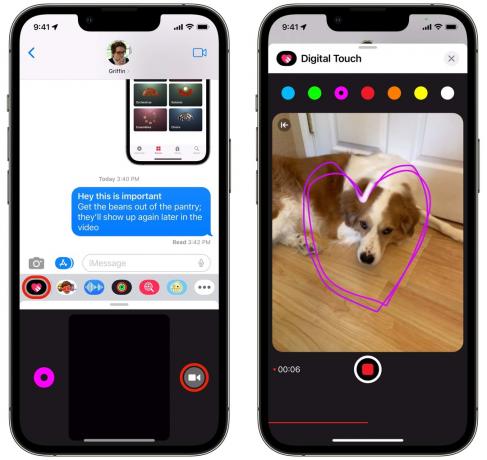
Ekrānuzņēmums: D. Grifins Džounss/Maka kults
Digitālais pieskāriens ir ilgi ignorēta funkcija, kas ļauj ātri nosūtīt zīmējumus draugiem. Bet kādu laiku pēc tā palaišanas Apple pievienoja iespēju zīmēt īsu videoklipu, kad to ierakstāt
Tas var būt jautrs veids, kā parādīt draugiem, ko darāt, vai atdzīvināt attēlu. Es varu iedomāties arī citus scenārijus, kur tas varētu būt noderīgi. Pieņemsim, ka kāds jūs nosūtīja uz veikalu, un jums ir jāpaskaidro, ko tieši viņš vēlējās, lai jūs paņemtu — varat uzņemt video un uzzīmēt bultiņu vai apvilkt attiecīgo preci, ja neesat pārliecināts.
Ja vēlaties tos paturēt vai kopīgot, nav vienkāršs veids, kā iegūt šos papildinātos videoklipus savā fotoattēlu bibliotēkā. Viņi ir īslaicīgi sarunā, kurā viņi piedalās.
Vēl viena lieta: izmantojiet iMessage no datora

Ekrānuzņēmums: Windows Insider emuārs
Lai gan man patīk Mac + iPhone dzīvesveids, miljoniem cilvēku cieš no Windows 11 izmantošanas darbā vai spēlēm mājās. Ikvienam, kas izmanto datoru, atbildēšana uz ziņām un paziņojumiem tieši no datora ir daudz mazāk traucējoša nekā tālruņa izvilkšana no kabatas.
Ar Tālruņa saite operētājsistēmā Windows 11, tagad jūsu īsziņas un paziņojumi var tikt nosūtīti jūsu datorā.
Ir daži ierobežojumi. Tam nav piekļuves visai jūsu sarunu vēsturei, tikai tai, kas tiek parādīta, kamēr jūsu iPhone atrodas Bluetooth diapazonā, kad dators ir ieslēgts. Tas nevar nosūtīt vai saņemt attēlus, videoklipus vai failus. Un grupas tērzēšana nedarbojas, tikai sarunas viens pret vienu.
Microsoft atbalsta lapa ir izklāstīta kas jums nepieciešams, lai palaistu tālruņa saiti un kā to iestatīt.
Neatkarīgi no tā, tas ir lielas ērtības visiem datoru lietotājiem (kad tas darbojas). Un tas ir bez maksas.
Lejupielādēt no: Microsoft
